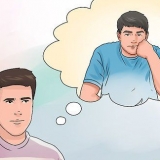type systeminformasjon. klikk på Systeminformasjon øverst i menyen. Du finner navnet på prosessoren til høyre for "Prosessor"-overskriften. Rull ned og se på nummeret til høyre for "Installert fysisk minne (RAM)"-overskriften.



USB-stasjon – Se etter en flash-stasjon som kan håndtere minst 16 gigabyte. Tom harddisk – Sørg for at du har en ekstern harddisk (usb) med minst 100 gigabyte diskplass (det er her du lagrer Mac OS-programvaren, så jo større jo bedre). USB-C adapter – Hvis du kjører en Mac uten tradisjonelle USB-porter, har du en USB-C til USB-3.0 adapter nødvendig. 





Navn — Skriv inn navnet ditt for kontoen. passord — Skriv inn et passord som pålogging. bekreft passord — Gjenta passordet du skrev inn ovenfor. Fødselsdato — Angi måned, dag og fødselsår. plassering — Skriv inn navnet på landet ditt.








Dobbeltklikk igjen på Nedlastinger-fanen. klikk på Multibeast - High Sierra 10.2.0 klikk på Last ned nå øverst til høyre på siden. 




























UEFA - Klikk på UEFI oppstartsmodus og så videre Fortsette. BIOS - Klikk på Eldre oppstartsmodus og så videre Kom på.























Format — Klikk på rullegardinmenyen, og klikk deretter Mac OS X Extended (journalført) Opplegg — Klikk på rullegardinmenyen, og klikk deretter GUID partisjonskart

















For eksempel, for å installere driverne for et NVIDIA-kort, sjekk både `NVIDIA Web Drivers Boot Flag` og `NVIDIA Graphics Fixup`. La `Injiser`-alternativene stå tomme.




klikk på å installere i nedre høyre hjørne. klikk på Bli enige når dette er indikert. Skriv inn Mac-passordet når du blir bedt om det. klikk på Installer hjelper
Installere mac os high sierra på en windows-datamaskin
Innhold
- Trinn
- Del 1 av 8: Forberede installasjonen
- Del 2 av 8: Last ned Unibeast
- Del 3 av 8: Laste ned installasjonsfilen for Mac OS High Sierra
- Del 4 av 8: Formatering av USB-stasjonen
- Del 5 av 8: Opprette Unibeast-installasjonsfilen
- Del 6 av 8: Endre oppstartsrekkefølgen for Windows
- Del 7 av 8: Installere MacOS på PC-en
- Del 8 av 8: Aktivering av drivere med Multibeast
- Tips
- Advarsler
Denne opplæringen viser deg hvordan du kjører Mac OS High Sierra på din Windows-datamaskin. For å gjøre dette må du laste ned Unibeast-appen. Du trenger også tilgang til en Mac, en kompatibel Windows-datamaskin og en tom harddisk.
Trinn
Del 1 av 8: Forberede installasjonen

1. Sjekk spesifikasjonene til datamaskinen din. Windows-datamaskinen din trenger en Intel i5- eller i7-prosessor for å kjøre Mac OS High Sierra, samt minimum to gigabyte RAM. Sjekk disse spesifikasjonene:
. - Åpne Start

2. Sjekk datamaskinens BIOS-type. Se etter "UEFI" eller "BIOS" ved siden av "BIOS Mode"-overskriften i System Info-menyen. Husk denne informasjonen til senere.
Du kan nå lukke System Info.

3. Bestem hvilken type datamaskin du har. Det finnes to typer datamaskiner: 32-bit og 64-bit. Datamaskinen din må støtte 64-biters operasjoner for å støtte macOS.

4. Sørg for at du har tilgang til en nylig Mac. Mac-en må kunne laste ned Mac OS High Sierra.
Hvis du ikke kan kjøre Mac OS High Sierra, finn en Mac som kan håndtere det.

5. Samle nødvendig utstyr. For å installere Mac OS High Sierra på Windows-datamaskinen din, trenger du følgende maskinvare:
Del 2 av 8: Last ned Unibeast

1. På en Mac går du til Unibeasts nedlastingsside. Gå til https://www.tonymacx86.no/. Pass på at du gjør dette på en Mac, ellers laster du ned feil app til Windows-datamaskinen din og flytter den til en Mac.

2. klikk påLogg inn eller registrer deg. Denne finner du øverst til høyre på siden. En meny vises øverst på siden.

3. Fyll inn epostadressen din. Gjør dette i feltet "E-postadresse". Sørg for at det er en e-postadresse som er enkel å få tilgang til – du må logge på og bekrefte e-postadressen senere.

4. Merk av for `Nei, men nå en konto`. Du finner dette nederst i menyen.

5. klikk påRegistrere. Siden "Opprett konto" åpnes.

6. Fyll inn de nødvendige opplysningene. Fyll ut følgende felt:

7. Merk av for "Jeg godtar vilkårene". Du finner dette nederst på siden.

8. klikk påRegistrere. Du finner denne knappen nederst på siden. Kontoen din vil nå bli opprettet og du vil motta en bekreftelse på den angitte e-postadressen din.

9. Gå til e-postinnboksen din. Gå til e-postadressen du oppga for kontoen din. Det kan hende du må logge på med e-postadresse og passord for å få tilgang til postkassen.

10. Åpne e-postbekreftelsen. Klikk på e-posten fra `tonymacx86.com` for å åpne den.

11. Klikk på bekreftelseslenken. Klikk på lenken under teksten "Bekreft konto" i midten av e-posten. Unibeasts nedlastingsside åpnes.

12. Dobbeltklikk påNedlastinger-fanen. Det er på høyre side av raden med faner øverst på siden. Nedlastingssiden skal åpnes .
Hvis du ser en rullegardinmeny, klikker du på . igjen Nedlastinger-fanen.

1. 3. Rull ned og klikkUnibeast. Sørg for å klikke på versjonen av Unibeast med det høyeste tallet.
For eksempel er den nåværende versjonen av Unibeast (mai 2018) 8.3.2.

14. klikk påLast ned nå. Du finner dette alternativet øverst til høyre på siden. Dette vil laste ned Unibeast til din Mac.

15. Last ned Multibeast. Dette programmet, som finnes på samme nettsted som Unibeast, lar deg installere drivere for ting som lyd og internett:
Del 3 av 8: Laste ned installasjonsfilen for Mac OS High Sierra

1. Åpne App Store
. På Mac-en din klikker du på App Store-ikonet i Dock – den er blå med en hvit "A" på.
2. Klikk på søkefeltet. Du finner den øverst til høyre i App Store.

3. Søk etter High Sierra. type høye sierra i søkefeltet, og trykk ⏎ Gå tilbake.

4. klikk påFor å laste ned. Dette alternativet er plassert til høyre for High Sierra-ikonet. Installasjonsprogrammet vil bli lastet ned til din Mac.

5. Vent til installasjonsvinduet åpnes. Hvis dette skjedde, må du lukke det umiddelbart.

6. trykk⌘ Kommando+Q når vinduet åpnes. Dette lukker installasjonsvinduet.

7. Åpen
finner. Klikk på det blå ansiktsformede ikonet i Mac-dokken.
8. Klikk på kartetProgrammer. Du finner den til venstre for Finder-vinduet.

9. Sørg for at installatøren er til stede. Installasjonsprogrammet heter "Installer macOS High Sierra" eller noe lignende og er et ikon med et bilde av en fjellrygg. Er installasjonsprogrammet til stede i mappen Programmer, så kan du fortsette.
Hvis installasjonsprogrammet ikke er der, prøv å laste ned High Sierra på nytt.
Del 4 av 8: Formatering av USB-stasjonen

1. Koble USB-stasjonen til Mac-en. Dette er minimumsminnet på 16 gigabyte du vil bruke til å installere Mac OS High Sierra på datamaskinen din.
- Hvis Mac-en din ikke har tradisjonelle USB-porter, bruk en USB-C til USB-3.0 adapter.

2. Åpne Spotlight
. Klikk på forstørrelsesglassikonet øverst til høyre på skjermen. En søkelinje åpnes.
3. type diskhjelp i Spotlight. Dette vil søke etter Diskverktøy på din Mac.

4. klikk påDiskverktøy. Du finner den under søkefeltet i Spotlight. Dette vil åpne Diskverktøyet.

5. Velg USB-stasjonen. Klikk på USB-stasjonens navn øverst til venstre i vinduet.

6. Klikk påÅ rydde-fanen. Du finner dette alternativet øverst i vinduet. Et popup-vindu vises.

7. Klikk på "Format"-rullegardinmenyen. Det er midt i popup-vinduet. Ved å klikke på dette får du opp en rullegardinmeny.

8. klikk påOS X Extended (journalført). Dette vil opprette et filsystem på flash-stasjonen som ligner på Mac-en.

9. Klikk på "Schedule"-rullegardinmenyen. Du finner dette under `Format`-menyen.

10. klikk påGUID partisjonskart. Dette alternativet er i "Format"-menyen.

11. klikk påÅ rydde. Formaterer flash-stasjonen i henhold til Mac-filsystemet.

12. klikk påFerdig når dette er indikert. Du kan nå fortsette å lage en installasjonsplate.
Del 5 av 8: Opprette Unibeast-installasjonsfilen

1. Åpne Unibeast-mappen. Dobbeltklikk på Unibeast-mappen for å pakke ut og åpne den.

2. Åpne Unibeast. Dobbeltklikk på Unibeast PKG-filen for å åpne den.

3. klikk påÅpen når dette er indikert. Dette åpner Unibeast-oppsettvinduet.
Hvis Mac-en kjører macOS Sierra eller nyere, må du bekrefte Unibeast-installasjonen før du fortsetter.

4. Klikk fire ganger påKom på. Du finner dette alternativet nederst til høyre på de fire første sidene i Unibeast-oppsettvinduet.

5. klikk påBli enige når dette er indikert. Du finner dette alternativet øverst i vinduet.

6. Velg USB-stasjonen og klikkKom på. Klikk på USB-stasjonens navn for å velge det.

7. Plukke utHøy Sierra og klikk deretter på Fortsett. Du ser om det er bra Høy Sierra midt på siden.

8. Velg en hovedkorttype. Avhengig av Windows-datamaskinens hovedkort (UEFI- eller BIOS-type), kan valget ditt variere:

9. Velg et grafikkort om nødvendig, og trykk deretter påKom på. Kryss av i boksen ved siden av Injiser [kortnavn] for dine foretrukne grafikkortinnstillinger.
Hvis grafikkortet ditt støtter Mac OS High Sierra som standard, hopper du over dette trinnet.

10. klikk påKom på. Du finner dette alternativet nederst til høyre på siden. Du vil da bli bedt om Mac-passordet.

11. Skriv inn Mac-passordet. Skriv inn passordet du bruker for å logge på Mac-en.

12. klikk påOK. Nå vil Unibeast installere på USB-stasjonen. Når installasjonen er fullført, er USB-stasjonen klar til å installere Mac OS High Sierra på PC-en. Endre oppstartsrekkefølgen til Windows-datamaskinen når Unibeast-installasjonen fullføres.
Del 6 av 8: Endre oppstartsrekkefølgen for Windows

1. Koble USB-enheter fra Windows-datamaskinen. Pass på at du ikke har noen USB-stasjoner koblet til.

2. Endre datamaskinens BIOS eller UEFI-innstillinger. Denne prosessen varierer fra datamaskin til datamaskin, men vanligvis må du starte datamaskinen på nytt og trykke på en tast flere ganger (f., del), umiddelbart etter at du har slått på datamaskinen.

3. Finn "Boot Order"-delen. Denne delen finnes vanligvis på BIOS-hovedsiden, men det kan hende du må bruke piltastene for å komme til fanen "Boot" eller "Advanced".
`Boot Order`-delen varierer etter BIOS. Hvis du ikke finner BIOS` Boot Order-side, sjekk hovedkorthåndboken eller søk opp datamaskinmodellen din på nettet for riktige instruksjoner for din spesifikke BIOS.

4. Plukke utFlyttbare enheter. Bruk piltastene for å Flyttbare enheter å velge.
I noen BIOS-systemer kan denne delen kalles USB-enheter eller noe lignende (f., Periferiutstyr).

5. Flytt det valgte stedet til toppen av listen. Vanligvis må du det +-trykk tasten med oppstartsplasseringen du trenger valgt til den er øverst i oppstartsrekkefølgen.
Du kan sjekke hvilken tast du skal bruke for navigering og valg i forklaringen som vanligvis er plassert til høyre eller nederst på BIOS-siden.

6. Lagre innstillingene og gå ut av BIOS. Finn ut hvilken tast du skal trykke for å lagre og gå ut av BIOS fra forklaringen på høyre side av skjermen og trykk på den. Windows-datamaskinens oppstartsrekkefølge er nå endret for å velge USB-installasjonen som oppstartspunkt, forutsatt at flash-stasjonen er koblet til.
Du må kanskje trykke på en annen tast for å bekrefte dette valget.
Del 7 av 8: Installere MacOS på PC-en

1. Sett Multibeast på USB-stasjonen. Åpne mappen til USB-stasjonen og dra Multibeast-filen inn i mappen. Du trenger Multibeast igjen senere, så legg den på flash-stasjonen for enkel bruk.

2. Fjern Unibeast USB-stasjonen fra Mac-en. Åpne Finder og klikk deretter på den Støte-ikonet til høyre for USB-stasjonens navn, øverst til venstre i Finder-vinduet. Etter det kan du fjerne USB-stasjonen.
Før du gjør dette, sørg for at Unibeast-installasjonen er fullført.

3. Slå av Windows-datamaskinen. Trykk og hold inne strømknappen på Windows-datamaskinen til datamaskinen er helt slått av. Dette vil vanligvis skje ett eller to sekunder etter at du har slått av dataskjermen.

4. Koble både Unibeast-flashstasjonen og den tomme harddisken til datamaskinen. Disse skal begge passe inn i datamaskinens USB-porter.

5. Start Windows-datamaskinen. Trykk på strømknappen for å starte datamaskinen. Når datamaskinen starter opp, bør USB-stasjonen velges som oppstartsdisk.

6. Når du blir bedt om det, velg USB-stasjonen og trykk↵ Gå inn. Installasjonen av macOS vil begynne.

7. Velg et språk, og klikk deretter→. Dette tar deg til neste skjermbilde for installasjonsprogrammet.

8. DobbeltklikkKom på. Du finner dette alternativet nederst til høyre på skjermen.

9. klikk påBli enige når dette er indikert. Du vil se dette alternativet øverst på skjermen.

10. Klikk på menypunktetVerktøy. Du kan se dette menyelementet øverst til venstre på skjermen. En rullegardinmeny vises.

11. klikk påDiskverktøy. Du kan se dette alternativet i rullegardinmenyen.

12. Velg den tomme harddisken. Klikk på navnet på den tomme harddisken på venstre side av skjermen.

1. 3. Klikk påÅ rydde-fanen. Du kan se dette øverst på skjermen.

14. Formater den tomme harddisken. Endre følgende felt:

15. klikk påÅ rydde. Formaterer den tomme harddisken i henhold til macOS-filsystemet.

16. klikk påFerdig når du blir bedt om det, og lukk diskverktøyet. Du kan nå fortsette å installere macOS High Sierra på harddisken.

17. Klikk deretter på navnet på den tomme harddiskenKom på. Dette vil velge både harddisk og installasjonspunkt, og begynne å installere Mac OS High Sierra.

18. Vent til Mac OS High Sierra er ferdig med installasjonen. Denne prosessen tar omtrent 15 minutter.

19. Følg instruksjonene på skjermen. Du vil bli bedt om å oppgi spesifikk informasjon, for eksempel navn, passord, språk, posisjon osv. Når du har fullført installasjonsprosessen, er Mac OS-programvaren ferdig konfigurert på din Windows-datamaskin.
Del 8 av 8: Aktivering av drivere med Multibeast

1. Åpne flash-stasjonen. Åpen
Finder, og klikk deretter på navnet på flash-stasjonen du installerte Mac OS High Sierra med. Dette vil åpne flash-stasjonens vindu i Finder.
2. Dobbeltklikk på Multibeast. Multibeast-vinduet åpnes.

3. Klikk på fanenbootloadere. Du kan se dette øverst i vinduet.

4. Velg riktig bootloader. Merk av for `Clover UEFI Boot Mode`-boksen hvis du valgte UEFI-oppstartsmodus for hovedkortet ditt når du opprettet Unibeast-verktøyet, ellers kryss av for `Clover Legacy Boot Mode` hvis du valgte standard oppstartsmodus.

5. Klikk påsjåfører-fanen. Du vil se dette alternativet øverst i vinduet.

6. klikk pålyd. Du vil se dette alternativet på venstre side av vinduet.

7. Velg de riktige lyddriverne. Klikk på gjeldende lydenhetsoverskrift i midten av vinduet for å utvide den, og merk deretter av i boksen ved siden av datamaskinens lydkortmodell.

8. klikk pådiv. Du vil se dette alternativet på venstre side av vinduet.

9. Kryss av `FakeSMC`. Du vil se dette alternativet øverst i vinduet.

10. klikk påNettverk. Du vil se dette alternativet på venstre side av vinduet.

11. Velg en nettverksdriver. Klikk på navnet på nettverkskortet ditt, og merk av i boksen ved siden av drivernavnet.

12. Klikk påtilpasse-fanen. Du vil se dette alternativet øverst i vinduet.

1. 3. Velg de riktige grafikkalternativene. Sjekk navnet på datamaskinens grafikkort, og deretter `Fixup`-boksen for grafikkortmodellen du har.

14. klikk påSystemdefinisjoner. Du vil se dette alternativet på venstre side av vinduet.

15. Velg en Mac som passer best til datamaskinen din. Klikk på overskriften Mac-type (f.eks., iMac) som tilsvarer datamaskinen din, merk deretter av i boksen ved siden av typen Mac som bruker innstillingene til datamaskinens grafikkort.
Du kan se en fullstendig liste over alle typer grafikkort som matcher Mac-modeller her: https://drive.Google.com/file/d/1FPpFR3j9ibwb3zbnPoBbI3Mncsqp-BUU/view

16. Klikk påbygge-fanen. Du vil se dette alternativet øverst i vinduet.

17. Velg en stasjon. Klikk på "Velg Installer stasjon" på høyre side av vinduet, og klikk deretter på navnet på Mac OS-stasjonen i rullegardinmenyen som vises.

18. Installer driverne. Når denne prosessen er fullført, bør du kunne bruke Mac OS PC-en din uten for mye problemer:
Tips
- Hvis du liker MacOS på Windows-datamaskinen din, bør du vurdere å kjøpe en Mac for å forbli Apple-kompatibel.
- Windows-datamaskiner med macOS installert kalles "Hackintoshes".
- MacOS har ikke de riktige driverne for å kjøre verktøy som Wi-Fi eller lyd på Windows-datamaskinen din, og det er derfor du trenger Multibeast.
Advarsler
- Å installere macOS på en Windows-datamaskin er et brudd på Apples sluttbrukerlisensavtale.
- Gjør dette bare hvis du har nok RAM installert på datamaskinen.
Artikler om emnet "Installere mac os high sierra på en windows-datamaskin"
Оцените, пожалуйста статью
Lignende
Populær